Operētājsistēmā macOS 12.1 un jaunākās versijās OneDrive faili pēc pieprasījuma, kas var ietekmēt dažas failu darbības. Tālāk norādītas šādas darbības.
OneDrive faila ceļš ir pārvietots
OneDrive ceļš ir pārvietots no [lietotājvārds] > OneDrive uz jaunu atrašanās vietu pakalpojumā Library > Cloud Storage > OneDrive
Saīsne vai aizstājvārds ir izveidots arī iepriekšējā atrašanās vietā.
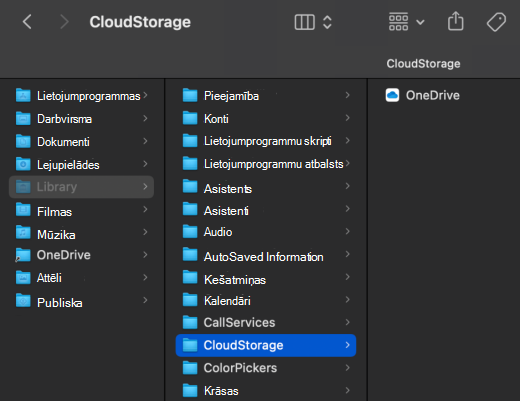
Divas mākoņa ikonas blakus maniem OneDrive failiem
Pārvietojot OneDrive uz grupu Mākoņkrātuve , blakus failam vai mapei var tikt rādīts gan OneDrive, gan iCloud statuss.
Nevar atvērt piespraustos vai pēdējos failus programmā OneDrive
Tā kā failu ceļš OneDrive pārvietots, piespraustie faili vai faili jūsu sarakstā Pēdējie, iespējams, nedarbojas.
Lai atvērtu OneDrive failu:
-
Finder atvēršana
-
Pārlūkojot atrodiet >Cloud Storage > OneDrive vai OneDrive izveidoto aizstājvārdu.
Padoms.: Notīrot nesenās programmas, iespējams, nevarēs atvērt neatklājamu failu.
Automātiskā saglabāt vairs nedarbojas
Tā kā faila ceļš OneDrive ir pārvietots, Office lietojumprogrammas nevarēs pareizi saglabāt automātisko datu.
Lai atjaunotu automātisko atjaunošanu no Office programmas:
-
Saglabājot failu, atlasiet Fails > Saglabāt kā
-
Izvēlieties jauno OneDrive atrašanās vietu.
Papildinformācija
Problēmas saistībā ar failiem pēc pieprasījuma operētājsistēmā macOS 12.1 vai jaunākā versijā
Vai nepieciešama papildu palīdzība?
|
|
Sazināties ar atbalsta dienestu Lai saņemtu palīdzību saistībā ar jūsu Microsoft kontu un abonementiem, apmeklējiet Konta & norēķinu palīdzība. Lai saņemtu tehnisko atbalstu, dodieties uz Sazināties ar Microsoft atbalsta dienestu, ievadiet problēmu un atlasiet Palīdzības saņemšana. Ja jums joprojām nepieciešama palīdzība, pakratiet savu mobilo ierīci un atlasiet Ziņot par problēmu. |











